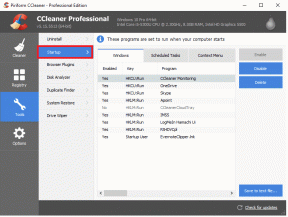Як обмежити FPS в Apex Legends
Різне / / April 05, 2023
Apex Legends — це дуже популярна безкоштовна гра Battle Royale, розроблена Respawn Entertainment і видана Electronic Arts. Він був випущений у лютому 2019 року та доступний на ПК, PlayStation, Xbox і Nintendo Switch. У Apex Legends до 60 гравців стрибають з парашутом на карту та борються за те, щоб залишитися останньою людиною чи командою. Хоча гра працює зі швидкістю 60 FPS на консольних платформах, ви можете запустити гру з вищою частотою кадрів на ПК. Знання того, як можна зафіксувати FPS у грі, може бути дуже корисним. Крім того, також важливо знати, як розблокувати FPS у Apex Legends. Ви можете вносити зміни залежно від технічних характеристик системи та особистих уподобань. У цій статті ви розповіли про те, як обмежити FPS у Apex Legends і чому ви повинні обмежити FPS у Apex.

Зміст
- Як обмежити FPS в Apex Legends
- Чому я повинен обмежувати FPS у Apex Legends?
- Чи може Apex запускати 120 кадрів в секунду?
- Які недоліки встановлення ліміту FPS?
- Як встановити обмеження FPS в Apex Legends
- Як розблокувати FPS в Apex Legends
- Деякі додаткові методи забезпечення максимального FPS у Apex Legends
Як обмежити FPS в Apex Legends
Тут ми пояснили, як обмежити FPS у Apex Legends і як розблокувати FPS у Apex Legends.
Чому я повинен обмежувати FPS у Apex Legends?
Є кілька причин, чому вам слід обмежити частоту кадрів (FPS) у Apex Legends. Так само ви можете ставити запитання, наприклад, чи потрібно обмежувати свій FPS до 144 Apex Legends? Знання переваг обмеження FPS може бути корисним. Ви можете знайти деякі з переваг нижче.
- Оптимізація продуктивності: Обмеження FPS може допомогти підвищити продуктивність гри, особливо на апаратному забезпеченні нижчого рівня. Це зменшує навантаження як на процесор, так і на графічний процесор. Це може призвести до більш стабільного та плавного ігрового процесу з мінімальним заїканням.
- Послідовна продуктивність: Обмеження FPS також може забезпечити постійну продуктивність гри, оскільки усуває коливання частоти кадрів, які можуть виникнути через зміни в завантаженні гри. Вищий ліміт кадрів може призвести до різного рівня продуктивності.
- Споживання енергії: Обмеження FPS також може допомогти зменшити енергоспоживання, що особливо важливо для ноутбуків з обмеженим часом автономної роботи. Сумісність: обмеження FPS також може забезпечити сумісність з різними установками апаратного забезпечення, оскільки деякі старіші або нижчі системи можуть не впоратися з високою частотою кадрів.
Загалом, відповідь на питання, чому я повинен обмежувати FPS у Apex Legends, полягає в тому, щоб ви могли отримати більш стабільний, послідовний та оптимізований ігровий досвід. Ви можете зробити це, одночасно зменшивши споживання електроенергії та забезпечивши сумісність із різними специфікаціями обладнання. Це вагомі причини зробити це, якщо вам цікаво, чи варто мені обмежувати FPS у Apex.
Чи може Apex запускати 120 кадрів в секунду?
Так, Apex Legends може працювати зі швидкістю 120 кадрів на секунду (FPS) на деяких апаратних конфігураціях ПК. Крім того, це сильно залежить від продуктивності вашого ПК і налаштувань у грі, які ви використовуєте. Щоб відповісти Так на запитання, чи може Apex запускати 120 кадрів на секунду? Вам потрібен висококласний ігровий ПК із потужним графічним і центральним процесором і достатньою кількістю доступної оперативної пам’яті. Вам також знадобиться дисплей, який підтримує високу частоту оновлення, понад 120 Гц, і правильні налаштування в параметрах графіки гри. Якщо ви запитуєте, чи слід мені обмежити FPS до 144 Apex Legends чи 120 FPS; це повністю залежить від характеристик вашого монітора. Важливо також мати на увазі, що більша частота кадрів потребує більше енергії. Відповідно, це може мати вищі вимоги до вашого апаратного забезпечення, що може призвести до збільшення тепловіддачі та скорочення терміну служби акумулятора, особливо для ігрових ноутбуків. Це також вагома причина, чому ви повинні обмежити свій FPS у Apex Legends.
Які недоліки встановлення ліміту FPS?
Хоча є кілька вагомих причин, чому ви повинні обмежити свій FPS у Apex Legends, є й деякі недоліки. Нижче ви можете знайти деякі з найпоширеніших недоліків.
- Знижена гладкість: Обмеження FPS може призвести до менш плавного та плавного процесу гри, оскільки частота кадрів буде обмежена нижчим значенням.
- Затримка введення: Обмеження FPS також може призвести до збільшення затримки введення, оскільки час, потрібний грі для відповіді на введення гравця, безпосередньо пов’язаний із частотою кадрів.
- Нижча якість зображення: Обмеження FPS також може призвести до зниження якості зображення, оскільки графічна карта має менше часу для обробки та рендерингу кожного кадру.
- Незадовільний досвід: Для геймерів, які шукають високоякісний і захоплюючий досвід, обмеження FPS може призвести до результатів у незадовільному досвіді, оскільки нижча частота кадрів може вплинути на загальний вигляд і відчуття гра.
Важливо звернути увагу на ці недоліки, перш ніж обмежувати FPS у грі. Усі наведені вище моменти можуть вплинути на загальне задоволення та якість гри та можуть підійти не всім гравцям. Щоб знайти правильний баланс, важливо збалансувати переваги обмеження FPS із потенційними недоліками. Існують як плюси, так і мінуси того, чому ви повинні обмежити свій FPS у Apex Legends.
Як встановити обмеження FPS в Apex Legends
Хоча на запитання можна відповісти так, чи може Apex запускати 120 кадрів на секунду? Іноді для забезпечення стабільності необхідно обмежити FPS. Висока частота кадрів не обов’язково означає більш плавну або стабільну роботу. Якщо ви хочете знати, як встановити ліміт кадрів в секунду в Apex Legends, ви можете скористатися будь-яким із запропонованих нижче методів.
Спосіб 1: Використовуйте Steam
Якщо ви встановили гру через Steam і зараз хочете встановити обмеження FPS у Apex Legends. Це метод для вас.
Примітка: Ви повинні закрити гру, перш ніж виконувати наведені нижче дії.
1. Запуск пар і натисніть на БІБЛІОТЕКА вкладка.

2. Клацніть правою кнопкою миші Apex Legends.
3. Натисніть на Властивості варіант.
4. Перейдіть до Загальний вкладка.
5. Виберіть Параметри запуску поле та введіть +fps_max 60.
Примітка: Ви можете змінити числове значення на будь-яке, яким ви хочете обмежити FPS.
Спосіб 2: Використовуйте Origin
Якщо ви встановили гру через Origin і вам цікаво, як встановити обмеження FPS в Apex Legends. Це метод для вас.
Примітка: вам потрібно закрити Apex Legends, перш ніж виконувати наведені нижче дії.
1. ВІДЧИНЕНО Походження і перейти до Моя бібліотека ігор.

2. Клацніть правою кнопкою миші Apex Legends.
3. Натисніть на Властивості гри варіант.
4. Перейдіть до Розширені параметри запуску.
5. Під Аргументи командного рядка, введіть +fps_max 60
Примітка: Ви можете змінити числове значення на будь-яке, щоб обмежити FPS.
Читайте також: Виправте помилку Apex Legends Anti Cheat у Windows 10
Спосіб 3: Використовуйте панель керування NVIDIA
Якщо ви хочете знати, як встановити ліміт FPS у Apex Legends, ви можете скористатися цим методом на системі, оснащеній графічним процесором NVIDIA.
Примітка: Ви можете скористатися цим методом, якщо у своїй системі використовується графічна карта NVIDIA.
1. Клацніть правою кнопкою миші на будь-якому відкритому місці на Робочий стіл.
2. Натисніть на Панель керування NVIDIA опцію зі спадного меню.

3. Перейдіть до Налаштування 3D і виберіть Максимальна частота кадрів варіант.
4. Натисніть на Вимкнено і виберіть Увімкнено.
5. Введіть бажане обмеження частоти кадрів.
6. Натисніть на Застосувати.
Спосіб 4: Використовуйте програмне забезпечення AMD
Якщо ви використовуєте графічну карту AMD, цей метод обмеження FPS у Apex Legends застосовний до вас.
Примітка: ви можете використовувати цей метод, якщо у вашій системі використовується графічна карта AMD.
1. Завантажити Програмне забезпечення AMD Adrenalin і встановіть його.
2. Клацніть правою кнопкою миші будь-яке вільне місце на робочому столі.
3. Натисніть на Програмне забезпечення AMD: Adrenalin Edition.
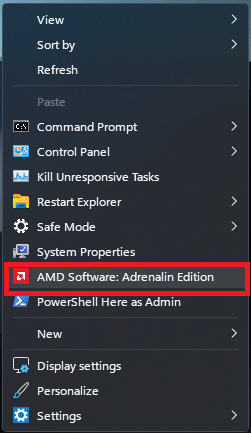
4. Натисніть на зубчасте колесо значок у верхньому правому куті.
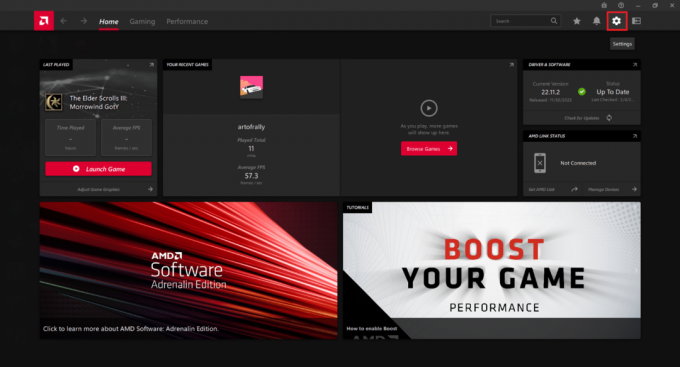
5. Натисніть на Графіка вкладка.

6. Увімкніть Radeon Chill варіант.
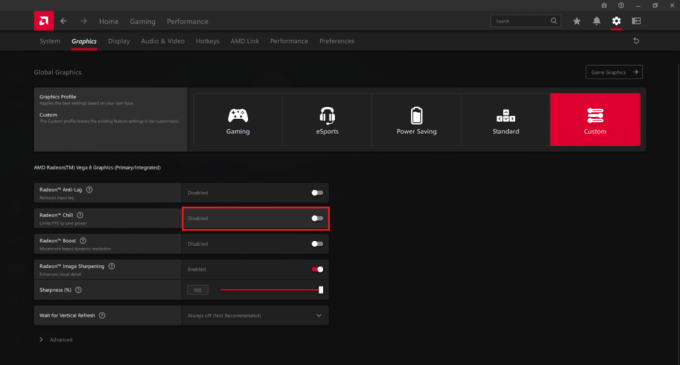
7. Відрегулюйте Макс FPS повзунок до потрібного обмеження частоти кадрів.
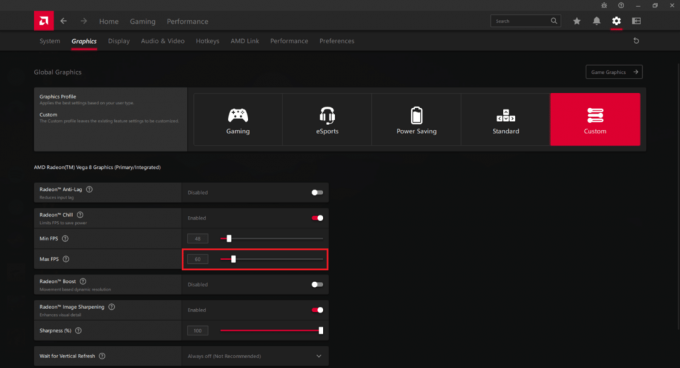
8. Натисніть на Розширений варіант на дні.
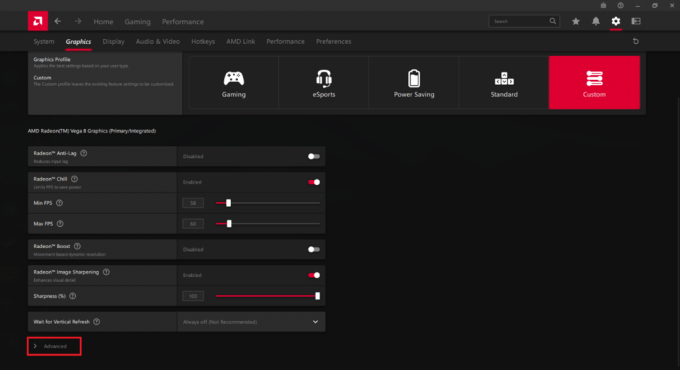
9. Увімкніть Контроль цільової частоти кадрів варіант.
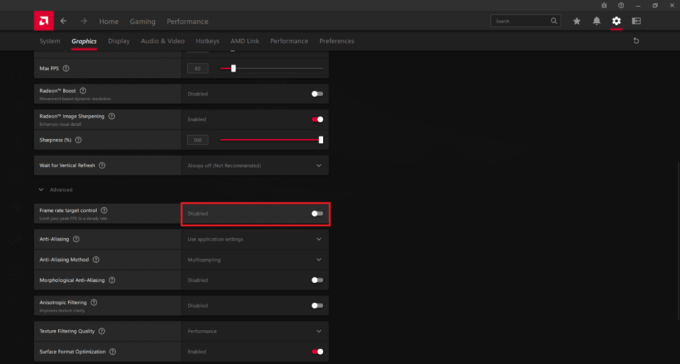
10. Відрегулюйте Макс FPS повзунок до потрібної частоти кадрів.

Читайте також: Виправлення помилок, коли Apex Legends не може підключитися до серверів EA
Спосіб 5: Використовуйте MSI Afterburner
1. Завантажте та встановіть MSI Afterburner програма.
2. ВІДЧИНЕНО MSI Afterburner і натисніть на значок шестірні.
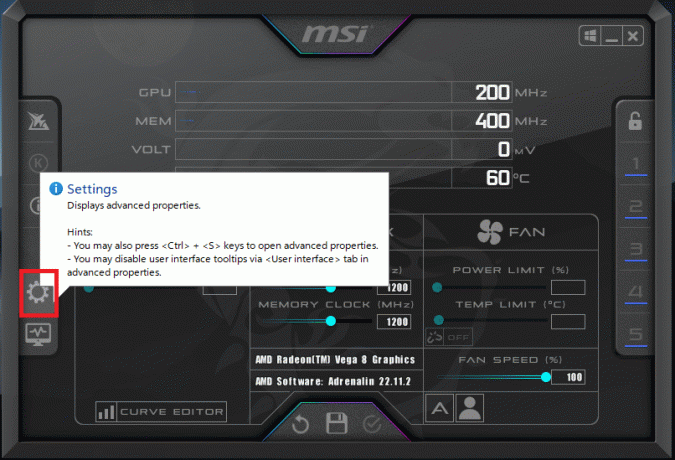
3. Під Загальні властивості виберіть розділ Почніть з Windows і Запустіть мінімізовані параметри.
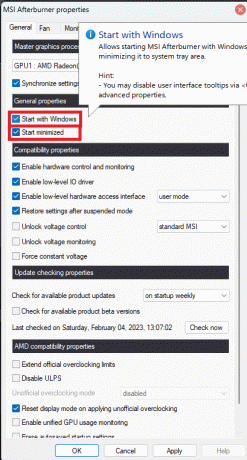
4. Натисніть на Застосувати а потім натисніть на в порядку.

5. Шукати Rivatuner в Панель пошуку Windows і відкритий Сервер статистики Rivatuner.
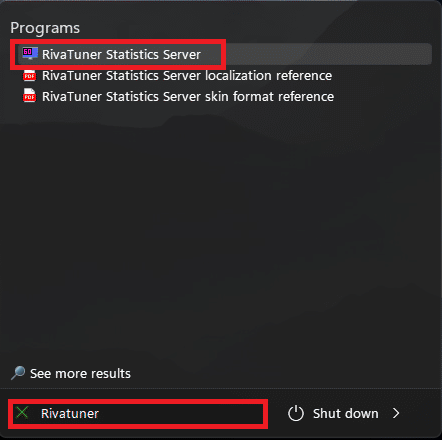
6. Перейдіть до Панель завдань Windows і натисніть на Значок сервера статистики Rivatuner.
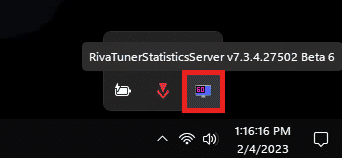
7. Увімкніть Почніть з Windows варіант.
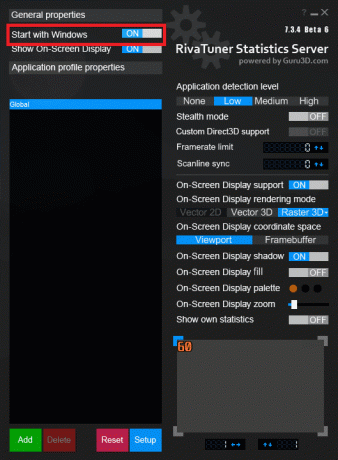
8. Натисніть на чорна смуга поруч з Обмеження частоти кадрів.
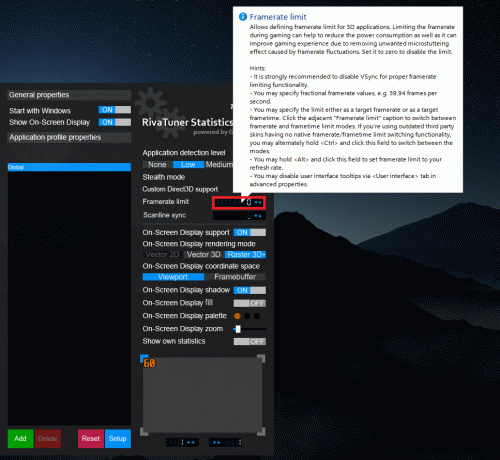
9. Введіть бажане обмеження частоти кадрів у полі чорна смуга.
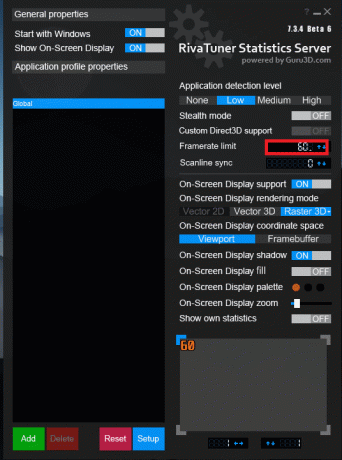
Читайте також: Як отримати монети Apex безкоштовно
Як розблокувати FPS в Apex Legends
У таку швидку гру, як Apex Legends, можна грати плавніше, якщо розблокувати FPS. Подібним чином вищий FPS дозволяє швидше вводити дані та кращий час реакції під час гри. Однак ви можете запитати, чи варто обмежувати FPS до 144 Apex Legends. У цьому випадку різниця між необмеженою частотою кадрів і 144 FPS буде майже непомітною. Ви можете скористатися наведеними нижче методами, щоб дізнатися, як розблокувати FPS у Apex Legends.
Спосіб 1: Використовуйте Steam
1. ВІДЧИНЕНО пар і натисніть на БІБЛІОТЕКА вкладка.

2. Клацніть правою кнопкою миші Apex Legends.
3. Натисніть на Властивості варіант.
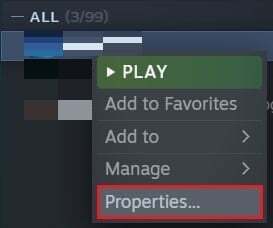
4. Перейдіть до Загальний вкладка.
5. Виберіть Параметри запуску поле та введіть +fps_max необмежений.
Спосіб 2: Використовуйте Origin
1. Запуск Походження і перейти до Моя бібліотека ігор.

2. Клацніть правою кнопкою миші Apex Legends.
3. Натисніть на Властивості гри варіант.
4. Перейдіть до Розширені параметри запуску.
5. Під Аргументи командного рядка, введіть +fps_max необмежений.
Читайте також: Виправте помилку League of Legends 004 у Windows 10
Деякі додаткові методи забезпечення максимального FPS у Apex Legends
Дізнавшись, як обмежити FPS у Apex Legends, ви можете зняти обмеження, якщо у вас монітор із високою частотою кадрів. Однак вам потрібно дотримуватися деяких додаткових методів, щоб підтримувати оптимальну продуктивність. Це дозволить вам забезпечити максимальний FPS в грі. Для цього ви можете скористатися наведеними нижче методами.
Спосіб 1: Налаштуйте параметри графіки
Налаштування параметрів графіки може покращити FPS (кадри в секунду), зменшивши навантаження на графічний процесор комп’ютера. Зниження роздільної здатності, вимкнення певних візуальних ефектів, зменшення відстані малювання та інші подібні налаштування можуть знизити вимоги до GPU. Тоді це може збільшити FPS, дозволяючи графічному процесору швидше обробляти дані гри. Ці налаштування можуть бути особливо корисними для комп’ютерів зі старішими або менш потужними графічними процесорами. Бажано встановити всі налаштування на найнижчі з можливих.
Спосіб 2: Оптимізація Discord
1. Відкрийте Розбрат додаток
2. Натисніть на гвинтик значок унизу ліворуч.
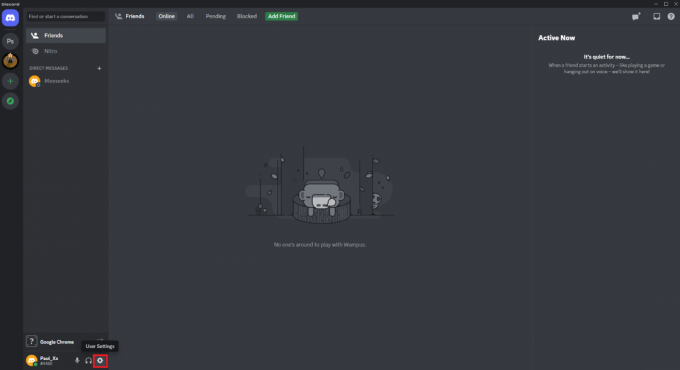
3. Натисніть на Накладання гри варіант.
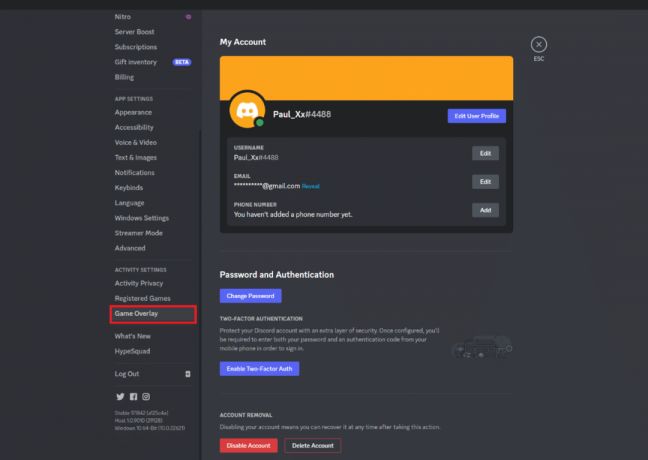
4. Натисніть на перемикач поруч з Увімкніть параметр накладання в грі щоб вимкнути його.
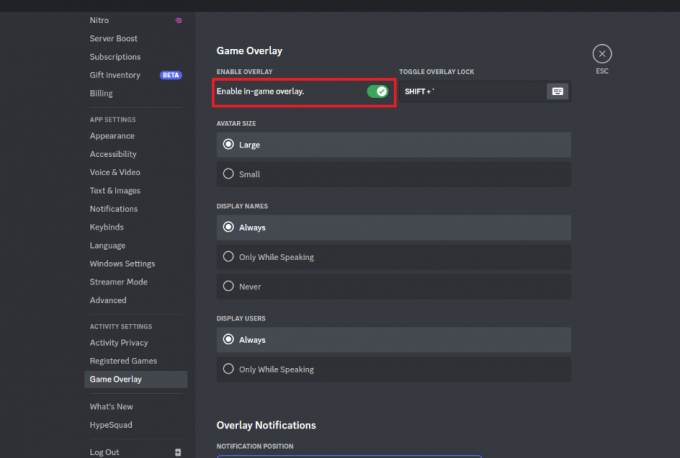
Спосіб 3: оновіть ПК
Оновлення певних компонентів ПК може покращити FPS за рахунок збільшення обчислювальної потужності та доступної пам’яті. Деякі з поширених оновлень, які можуть покращити FPS, наведено нижче.
- Оперативна пам'ять (RAM): Додавання додаткової оперативної пам’яті до системи може покращити FPS, дозволяючи грі працювати плавніше.
- Зберігання: Оновлення до твердотільного накопичувача (SSD) може покращити час завантаження та загальну продуктивність, що може призвести до покращення FPS.
- Відеокарта (GPU): Оновлення до більш потужної відеокарти може значно підвищити FPS, особливо для ігор, які вимогливі до GPU, як-от Apex Legends.
- Центральний процесор (CPU): Оновлення до швидшого та потужнішого процесора може допомогти покращити FPS. Центральний процесор не повинен стати вузьким місцем для продуктивності графічного процесора.
Рекомендовано:
- Як отримати фільтр сумного обличчя на Snapchat
- Чи є Apex Legends Split Screen на Xbox One?
- 8 способів вирішити проблему розмиття в Apex Legends
- 9 способів виправити помилку Apex Legends «Сервери не знайдено».
Ми сподіваємося, що цей посібник був корисним і ви змогли дізнатися про кроки як обмежити FPS в Apex Legends і як розблокувати FPS у Apex Legends. Повідомте нам, який метод спрацював для вас найкраще. Якщо у вас є запитання чи пропозиції, не соромтеся залишити їх у розділі коментарів нижче.

Ілон Декер
Ілон є автором технічних питань у TechCult. Він пише практичні посібники вже близько 6 років і охопив багато тем. Він любить висвітлювати теми, пов’язані з Windows, Android, а також останні хитрощі та поради.

![Попередження про нестачу пам’яті на вашому комп’ютері [ВИРІШЕНО]](/f/0600ea61e89a70505499530fd96469a6.png?width=288&height=384)